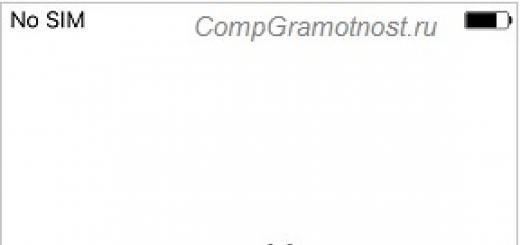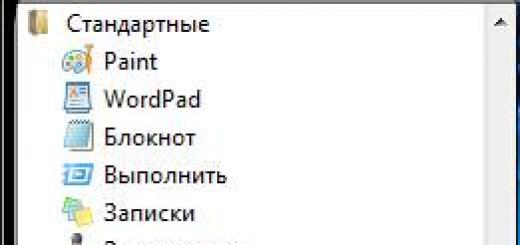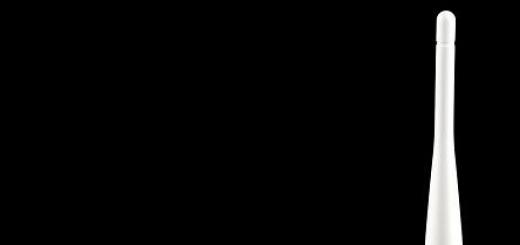Чтобы скачать WhatsApp для компьютера, больше не нужны сложные инструкции и установка посторонних программ. С этим приложением общение будет бесплатным и безопасным. Просто пройдите по ссылкам на нашем сайте и загрузите официальную версию Ватсап для Windows. Мы сделали описание установки максимально понятным и удобным, каждый этап сопровождается картинкой. Так же вы узнаете о всех возможностях программы и научитесь ей пользоваться!
Быстрая установка Ватсап на компьютер
- Скачайте WhatsApp на ПК или ноутбук и установите на компьютер. Для этого после загрузки, щелкните 2 раза по скаченному файлу.
Внимание: вышла официальная версия для компьютера! Качаем по ссылкам с официального сайта: - Процесс установки прост и проходит на русском языке.
- Теперь чтобы программа заработала на ПК, нужно чтобы ватсап был установлен на телефоне. Если нет, скачайте на нашем сайте для своей модели Айфона или Андроид.
- Запустите программу на компьютере и телефоне, после чего просканируйте QR код с помощью фотокамеры. Для этого наведите телефон на квадрат со значком ватсапа.
Все скриншоты кликабельны!

- Выберете в настройках программы функцию WEB/Комп и наведите камеру на монитор:

- После этого нажмите на любой чат и переходите к общению.

- Скачайте эмулятор BlueStacks по нашей ссылке, щелкнув на синюю кнопку. Это самый удобный эмулятор на данный момент и с ним справиться даже ребенок.

- Запустите процесс инсталляции, щелкнув два раза по установщику.


Установка займет некоторое время, поэтому наберитесь терпения и подождите.
- После окончания процесса на рабочем столе появятся новые ярлыки: установленные приложения и сама программа.

Важно знать!
Если у вас Windows 8,10 и выше, официальный Whatsapp можно установить без эмулятора, качаем файл и делаем все как на скриншотах. Для windows 7 инструкция чуть ниже. Либо воспользуйтесь онлайн версией мессенджера - Web Whatsapp.
Используйте это приложение для переписки и отправки файлов. Для звонков оно пока не подходит, так как разработчики еще не добавили эту функцию. Как только появится новая версия, обновите ее на нашем сайте.
Второй вариант установке рассмотрен в видеоролике. В нем показан процесс установки через эмулятор на виндовс 7. Просмотр видео займет 3 минуты, но в обмен у вас будет вастап на ПК. Мы же рекомендуем первый вариант быстрой установки.
Для чего нужен WhatsApp
Часто происходит так, что, подолгу просиживая в программе Ватсап со смартфона, в глазах возникает некоторый дискомфорт от небольшого экрана мобильника. Да и вообще глупо, находясь дома, не воспользоваться домашним ПК, за котором общаться намного удобнее. Поэтому компьютерная версия ватсапа становиться даже популярнее версии для Андроид. Вторая причина банальна - у некоторых телефон просто не поддерживает это приложение, а пообщаться с друзьями хочется, тут то и приходит на помощь данная версия.
Установка и использование Ватсап для компьютера происходит исключительно в оболочке Андроид. Так как же на пк работать в Андроиде? - спросите вы. Очень просто! Воспользуйтесь эмулятором этой платформы на pc.
Рассмотрим на фото имитацию телефона на компьютере на примере программы BlueStacks, после чего приступим к установке ватсапа на пк.

Установка эмулятора Андроид на компьютере
Теперь на компьютере есть программа для использования Вацапа и других приложений на весь экран. Играйте в потрясные игры, когда нет под рукой смартфона или не хочется лишний раз напрягать уставшие глаза! Это полноценный смартфон в компьютере с множеством настроек и даже возможностью звонить и отправлять смс. К тому же наличие Блюстакс на компе позволяет устанавливать бесконечное количество программ и игр, включая с 3D графикой.
Установка приложения через эмулятор для ПК

Но вот в чем загвоздка - нет ни одного контакта, с которым можно начать беседу, потому что список контактов сначала нужно добавить в программу Ватсап.
Как добавить контакты
Это самый распространенный вопрос после самой установки, поэтому стоит уделить ему отдельное внимание. Либо придется мучатся с переносом контактов очень долго и нудно.
Здравствуйте, уважаемые читатели блога сайт. В свое время я написал , где вкратце описал функционал этих приложений для мобильных телефонов и провел голосование, какая именно программа получилась лучше. Однако, не всегда удобно пользоваться этими приложениями именно с мобильника и хотелось бы получить возможность использовать, к примеру, Ватсап на компьютере (так гораздо быстрее получается печатать, да и вообще, раз уж сидите за ПК, то незачем еще держать в руках сотовый — об этом я уже писал в статье ).
Вообще онлайн-версия программы под названием WhatsApp Web доступна на официальном сайте начиная с лета 2016. Это значительно упрощает использование данной на компьютере. Таким образом, на сегодняшний день существует два основных варианта использования вацапа на ПК – это онлайн, то есть через браузер (веб-версия) или с помощью установки специального приложения WhatsAppSetup с официального сайта к себе на компьютер. Давайте их быстренько и рассмотрим...
Что нужно учесть перед установкой Ватсап Веб на компьютер
Чтобы во время установки не возникли проблемы, учтите несколько основных важных нюансов:

Устанавливаем Ватцап на компьютер
Как я упоминал, особо важно, чтобы Вотс Апп был установлен на вашем мобильнике . Для этого просто заходите в менеджер приложений на вашем мобильнике и вбиваете в поисковую строку « WhatsApp».

Устанавливаете найденное приложение (обратите внимание, что его уже как минимум миллиард пользователей до вас установило) и следуете шагам мастера (привязка приложения осуществляется к номеру вашего мобильника, который и потребуется подтвердить). Все просто.
Если все приведенные выше условия выполнены, то приступаем уже непосредственно к установке Вацапа на ваш компьютер или ноутбук. Для этого заходим на упомянутый выше официальный сайт https://www.whatsapp.com (обращаю ваше внимание на обострившуюся последнее время и советую следовать приведенным по ссылке советам безопасного использования сети) и переходим в раздел скачки файлов на одноименной вкладке "Скачать " .

Там выбираем операционную систему – Виндовс или Мак. Дальше все как всегда – выбираем место загрузки на своем ПК, по окончании процесса скачивания открываем файл WhatsAppSetup.exe и следуем шагам мастера установки.
P.S. Лично у меня установка Вотс Аппа на ПК зависала в самом начале (на Windows 10). Однако, все заработало, когда я кликнул по файлику WhatsAppSetup.exe правой кнопкой мыши и выбрал вариант «Запуск от имени администратора»:
Возможно, что кому-то это тоже может пригодиться.
После того, как процесс установки достигнет показанного на расположенном ниже скриншоте этапа, вам нужно будет открыть Вацап на смартфоне и следовать приведенным на этой странице инструкциям (в зависимости от типа вашего мобильного устройства — Андроид, Айфон или что-то еще другое):

Самое важное тут — это расположенный в левом верхнем углу , ибо именно он позволит синхронизировать данные между версией Вацапа на компьютере и на мобильном телефоне. Соответственно, теперь нужно будет взять смартфон и открыть приложение WhatsApp, после чего открыть меню в правом верхнем углу (кликнуть по троеточию) и выбрать пункт «WhatsApp Web» :


Вы скажете (кликните), что «ок, ясно» и получите-таки возможность распознать QR-код, после чего вы сразу увидите свой контактный лист Ватсапа на компьютере в отдельном окне только что установленной программы:

Пользоваться ею чрезвычайно просто – всего несколько пунктов меню и удобные инструменты в окнах общения.
Напомним, что Ватсап должен быть инсталлирован на смартфон и запущен все время, пока вы работаете с этой программой на ПК! Если телефон будет выключен, интернета на нем не будет или приложение окажется неактивным, вацап на компьютере тоже работать не будет .
WhatsApp Web — заходим в Вотс Апп через браузер (онлайн)
Разработчики приложения (кстати, его несколько лет назад купил Фейсбук за лярд вечнозеленых) на своем официальном сайте (памятуя о чаяниях своих пользователей) предлагают не только вариант программы для компьютера, но и возможность получения доступа к Вотс Аппу онлайн , т.е. посредством веб-браузера.
В этом случае даже ничего устанавливать не нужно — просто на оф.сайте https://www.whatsapp.com переходите на вкладку «WhatsApp Web» или можете сразу перейти по ссылке: https://web.whatsapp.com/ (имеет смысл ее незамедлительно , чтобы потом не искать).

Далее алгоритм действий такой же, как и после установки приложения на свой компьютер (см. чуть выше) — заходите в Вацап со смартфона, переходите там (на телефоне) на вкладку «WhatsApp Web» из верхнего выпадающего меню и распознаете телефоном QR-код, показанный на странице web.whatsapp.com.
После этого вы сразу получите доступ к веб-версии Вотс Аппа прямо из окна вашего браузера на компьютере (то бишь онлайн).

Правда смартфон все равно придется держать включенным с запущенным приложением Вацап и имеющимся доступом в интернет. В противном случае «кина не будет». Но все равно очень удобно и радует, что сами разработчики наконец-то озаботились удобством своих пользователей.
Удачи вам! До скорых встреч на страницах блога сайт
Вам может быть интересно
 Как установить Viber (вибер) на компьютер?
Что такое мессенджер, для чего он нужен и как им пользоваться - 6 самых популярных мессенджеров в мире
Что такое программное обеспечение и какие виды ПО бывают
Как установить Viber (вибер) на компьютер?
Что такое мессенджер, для чего он нужен и как им пользоваться - 6 самых популярных мессенджеров в мире
Что такое программное обеспечение и какие виды ПО бывают
 Как скинуть фото и перенести видео с Айфона или любого другого телефона на компьютер
Что такое компьютерная программа
Гибернация - что это и стоит ли использовать этот режим
Операционные системы - что это такое, виды ОС и какую выбрать
Что такое компьютер
Как скинуть фото и перенести видео с Айфона или любого другого телефона на компьютер
Что такое компьютерная программа
Гибернация - что это и стоит ли использовать этот режим
Операционные системы - что это такое, виды ОС и какую выбрать
Что такое компьютер
 Skype - что это такое, как его установить, создать аккаунт и начать пользоваться Скайпом
Skype - что это такое, как его установить, создать аккаунт и начать пользоваться Скайпом
 Скриншот - что это такое и как сделать скрин
Host - что такое хост и чем он отличается от Hosts и хостинга
VirusTotal - онлайн проверка на вирусы файлов вашего компьютера, телефона и сайтов всеми антивирусами одновременно
Скриншот - что это такое и как сделать скрин
Host - что такое хост и чем он отличается от Hosts и хостинга
VirusTotal - онлайн проверка на вирусы файлов вашего компьютера, телефона и сайтов всеми антивирусами одновременно
Скачайте WhatsApp 2019 для компьютера и пользуйтесь любимым мессенджером прямо через Windows. Официальный разработчик выпустил версию на компьютере недавно и её уже загрузило несколько миллионов человек.
Когда официальной версии Вацап на компьютер не существовало пользователи устанавливали мессенджер общения через эмулятор Андроид. Но это не очень удобно, т.к. доступ к программе происходит через еще один софт. Также была возможность пользоваться Вацапом через браузер компьютера, просканировав штрих-код. Теперь во всем этом нет нужды, ведь появилась версия на компе!
Итак, для чего же может понадобиться наличие WhatsApp на компьютере:
- Удобство - на смартфоне устают глаза, да и набирать текст получается не так быстро, как на компьютере.
- Находясь дома достаточно много времени уделяется компьютеру или ноутбуку, поэтому можно постоянно быть в курсе событий.
- Отсутствие смартфона. Приводило к тому, что некоторые пользователи не могли использовать Вацап, теперь это возможно.
Установка WhatsApp для компьютера
После загрузки программы для Windows или Mac - запустите установку. Появится вот такой замечательный шар:

Затем появится окно, в котором изображен штрих-код.

Запустите Вацап на телефоне - Меню - WhatsApp Web и наведите камеру смартфона на штрих-код.
Это необходимо для того, чтобы программа на компьютере синхронизировалась с контактами и всеми данными вашего планшета/смартфона.
Преимущества использования WhatsApp на компьютере Windows или Mac
- все возможности, которые имеются на смартфоне, доступны и на стационаром ПК или ноутбуке;
- бесплатные звонки, обмен сообщениями, фото и видео - на высоком уровне;
- все смайлы и анимации теперь доступны и на компе;
- функции голосовой записи, видео и аудио звонка отправляются через компьютер.
Из минусов можно отметить лишь невозможность использования программы без смартфона с предварительно установленным Вацапом. Хотя на наш взгляд такую возможность внедрить стоит, т.к. людям с обычными телефонами (не смартфонами) было бы интересно пользоваться мессенджером на компьютере/ноутбуке.
Обзор программы
Компьютерная версия WhatsApp позволит бесплатно обмениваться сообщениями в приватных/групповых чатах, отправлять аудиозаписи, фотографии и видео, поднимать настроение друзьям красочными и оригинальными стикерами, а также отправлять документы размером до 100 Мб. Однако, в мобильной версии можно ещё и бесплатно звонить по голосовой и видеосвязи любым пользователя WhatsApp. Скачать WhatsApp бесплатно на русском языке можно по прямым ссылкам ниже, где представлены последние версии программы для компьютера и телефона.
Системные требования для компьютера
- Система: Windows 10, Windows 8 (8.1) или Windows 7 (32-bit / 64-bit) | Mac OS X 10.9 и выше.
- Система: Android 4.0.3 и выше | iOS 8.0 и выше .
| Возможности WhatsApp на компьютере |
| Обмен сообщениями | |
| Отправка сообщений одному или несколькими пользователями WhatsApp одновременно. Можно отправлять аудиозаписи, видеоролики, фото, документы разных форматов, смайлы и привлекательные стикеры. В случае, если вы нечаянно отправили важное сообщение не тому человеку, то данное данное сообщение можно мгновенно удалить и никто его не сможет прочесть. | |
| Групповые чаты | |
| Создание и управление групповыми чатами, позволяющие обмениваться сообщениями с группой до 256 участников. | |
| Защита | |
| Благодаря сквозному шифрованию все сообщения и звонки надежно защищены. Только вы и ваш собеседник может прочитать или прослушать содержимое (никто другой, даже разработчики WhatsApp не имеют доступа к вашим чатам и личным данным). | |
| Добавление подозрительных пользователей в "черный" список. | |
| Синхронизация | |
| Автоматическая синхронизация данных между устройствами. Контакты и чаты будут доступны как на компьютере, так и на вашем мобильном устройстве. | |
| Push-уведомления | |
| Благодаря Push-уведомлениям вы не пропустите важных сообщений и звонков от ваших друзей и знакомых. Также компьютерная версия сообщит, если батарейка вашего мобильного устройства разряжена. | |
| Синхронизация с адресной книгой | |
| Приложение автоматически синхронизируется со справочником контактов вашего телефона и показывает у кого установлен WhatsApp. Вам не придется повторно заполнять справочник телефонов. Если у вашего собеседника есть WhatsApp на мобильном устройстве, то звонки ему будут совершенно бесплатными, иначе платными (но дешевле в сравнение с тарифами сотовой связи). | |
| Обмен сообщениями | |
| Отправляйте мгновенные текстовые сообщения, стикеры, аудиозаписи, рисунки, видео, фотографии и файлы различных форматов. Не имеет значения где находится ваш собеседник - все это бесплатно. | |
| Голосовые и видеозвонки | |
| Совершайте бесплатные видеозвонки и звонки по голосовой связи без каких-либо ограничений. Качество связи на высшем уровне. Однако, через Вацап вы не сможете позвонить на номера экстренной помощи (112 или 911). Для этого воспользуйтесь сотовой связью. | |
| Групповые чаты | |
| Вступайте в групповые чаты или создавайте собственные для общения с несколькими пользователями Вацап одновременно. Например, с коллегами по работе, друзьями, партнерами. | |
WhatsApp 0.3.1847 для Windows
- Улучшена стабильность и безопасность программы.
- Теперь для ответа на полученное сообщение достаточно провести по нему вправо .
- Д оступны новые стикеры.
- Добавлена возможность поиска файлов в формате GIF из чата.
- Теперь все входящие голосовые сообщения будут воспроизводиться друг за другом. Вам не придется нажимать кнопку "Воспроизвести" для каждого сообщения.
| Скриншоты программы |
WhatsApp Messenger (Ватсап) - помимо стандартных функций, пользователю также доступна версия для передачи сообщений и изображений. Фактически Ватсап просто необходим на компьютере, он может заменить на мобильном услуги SMS и MMS.
Звонки по WhatsApp уже возможны!
Последняя версия работает на всех основных операционных системах и можно найти для iOS, Phone, BlackBerry. Среди основных преимуществ – сокращение расходов за счет перехода от стандартных платных смс к пересылке сообщений через Интернет. Эта технология освобождает от международных сборов и платежей за передачу информации за рубеж. Разработчики обещают сохранить приложение без абонплаты в течение первых 12 месяцев. Последующее использование повлечет за собой затраты символической суммы в размере менее одного доллара в год. Рекомендуем скачать новую версию Ватсап на Компьютер очень важно.
Как узнать, что тебя заблокировали?
Определить пользователя, который вас заблокировал невозможно. Такие контакты в вашей телефонной книге остаются внешне без изменений. Блокировку вычисляют косвенно, ссылаясь на некоторые отличия от тех людей, кто продолжает с вами общаться. Перепроверять будем окно чата и аккаунт пользователя вычеркнувшего вас из своей жизни.
- Перейдя в WhatsApp, загляните в категорию «Контакты». Среди записанных номеров найдите человека, который возможно вас блокирует. Если возле его логина нет никаких данных о статусе пребывания в сети, то есть причины подозревать его в закрытии аккаунта.
- Перейдите в окно диалогов (чата). Логин человека должен указывать на последний его визит в социальную сеть. При не нахождении такой информации снова убеждаемся в блокировке.
- Все сообщения при отправке помечаются галочкой. Вторая выставляется после его прочтения. Только одна галочка говорит при игнорировании сообщений отсылаемых пользователю.
- Аккаунты постоянно обновляются, однако при блокировании контакта попавший человек под это действие не получает новую информацию.
- Отсутствие изменений говорит про закрытие информации от уже постороннего человека – вас исключили из списка друзей. Желательно убедиться в изменении информации зайдя в WhatsApp под другим логином.
Сканируем QR-код для подключения к компьютерной версии
Мессенджер активируется после сканирования QR-кода смартфоном. Для этого потребуется перейти по ссылке на официальный сайт. Кроме прочего перепроверяйте подлинность страницы в вашем браузере и установленного приложения на телефоне. Доступ возможен при подключении смартфона к сети интернета.
Как перенести чаты на другой телефон
Пока предоставляет два вариант перемещения своих чатов. Они доступны владельцам смартфонов. Остальным пользователям придется подождать до официального релиза подобной функции. Имея Phone, история переносится следующим образом: при помощи SD-карты и OneDrive.
SD-карта. При наличии подобного носителя информации переходим в настройки мессенджера и выбираем категорию «чаты и звонки». Там увидите пункт про резервное копирование. После создания копии SD-карта переносится в новое устройство. Автоматически после регистрации на новом телефоне будет предложен вариант восстановления – его и выбираем. Облачное хранилище OneDrive потребует стабильный интернет. Желательно на скорости 3G. Только через Live ID создавший резервную копию получится восстановить историю на новом телефоне. Обязательно войдите под нужным аккаунтом в ваш WhatsApp. Облако OneDrive по умолчанию предлагается всем телефонам, которые недавно подключились к мессенджеру – просто выбираете соответствующую категорию. Время при закачке данных с OneDrive напрямую зависит от скорости интернета. Не рекомендуется мобильный интернет ввиду его медленной скорости и не стабильного соединения.
Очевидным же и привычным действием становится Play Маркет. Этот магазин предложит WhatsApp на русском, а также все имеющиеся к нему дополнительные приложения. Подходит большинству пользователей активно использующих мессенджер в повседневной жизни.
Последним вариантом становятся сторонние сайты. WhatsApp на них также качается из официальных источников, поэтому риски подхватить вирусы минимальны. Однако убедитесь в надежности сайта: перечитаете отзывы, просмотрите рейтинги, ознакомьтесь с политикой ресурса.